Как изменить расширение видеофайла: Как изменить формат видео: самый простой способ
Содержание
Как перевести файл MOV в AVI
Конвертация на компьютерном сленге — это процесс изменения формата данных. Поменять формат видеофайлов обычно требуется, когда система устройства не поддерживает формат снятого видео. Это часто бывает, когда желаете просмотреть на ПК кадры, снятые на мобильном устройстве. И вот ваша любимая программа просмотра категорически отказывается открывать видео, выдаёт вам предупреждение, что такой формат, какой вы пытаетесь просмотреть, недоступен.
С помощью стороннего программного обеспечения и встроенных возможностей Windows можно сменить формат видео файла.
Иногда при изменении формата некоторые данные теряются из-за невозможности их преобразовать. Допустим, когда формат, желаемый для просмотра, не включает в себя тех возможностей, что есть у исходника. Потому у пользователей зачастую возникают вопросы, как MOV перевести в AVI, чтобы качество видеофайла не ухудшилось.
Есть несколько способов, как изменить формат MOV на AVI. Рассмотрим их, назвав недостатки каждого.
Переименование файла
Некоторые файлы достаточно переименовать, то есть вручную изменить расширение .mov на .avi (символы в названии файла, служащие для идентификации формата, отделяются от названия точкой).
Если формат не виден в названии файла, выполняете следующее:
- Проходите в «Панель управления» (можно через «Пуск»), в списке найдите «Параметры папок». Сюда же можно попасть более сложной дорогой: открыв Панель управления, вверху окна увидите надпись «Категория»; кликнув на неё, выбираете в списке любые значки и попадаете в «Настройку параметров компьютера». Там пройдите в «Оформление и персонализация», увидите в списке такую же ссылку — «Параметры папок».
- Когда пройдёте в параметры, откроется новое окошко, где вам следует зайти на вкладку «Вид».
- Пролистайте вышедший список вниз, найдите строчку «Скрыть разрешение для зарегистрированных типов файлов». Уберите там отметку-галочку, чтобы вам был доступен для изменения формат.
Нажмите на иконку файла ПКМ, в меню пройдите в «Переименовать», исправьте в названии . mov на .avi.
mov на .avi.
Риск такого способа: файл при изменении формата .mov на .avi может стать недоступным, обратное изменение не изменит ситуации, файл невозможно станет прочитать. Потому предварительно сохраните копию исходника, чтобы при ошибке не потерять данные.
Использование программ-конвертеров
Наиболее надёжный способ переделать MOV на AVI — конвертеры, предлагаемые на бесплатной основе и платно. Исследование конвертеров, сравнение преимуществ и недостатков моделей — тема для отдельной статьи, отметим лишь общее. При выборе утилиты пользователи часто просят подобрать русскоязычную версию интерфейса. Делая выбор, обратите непременно внимание на возможности программы, умение справляться с различными расширениями, наличие дополнительных опций.
Среди распространённых назовём программы ВидеоМАСТЕР, Movavi Video Converter, Free Studio, Format Factory, Freemake Video Converter.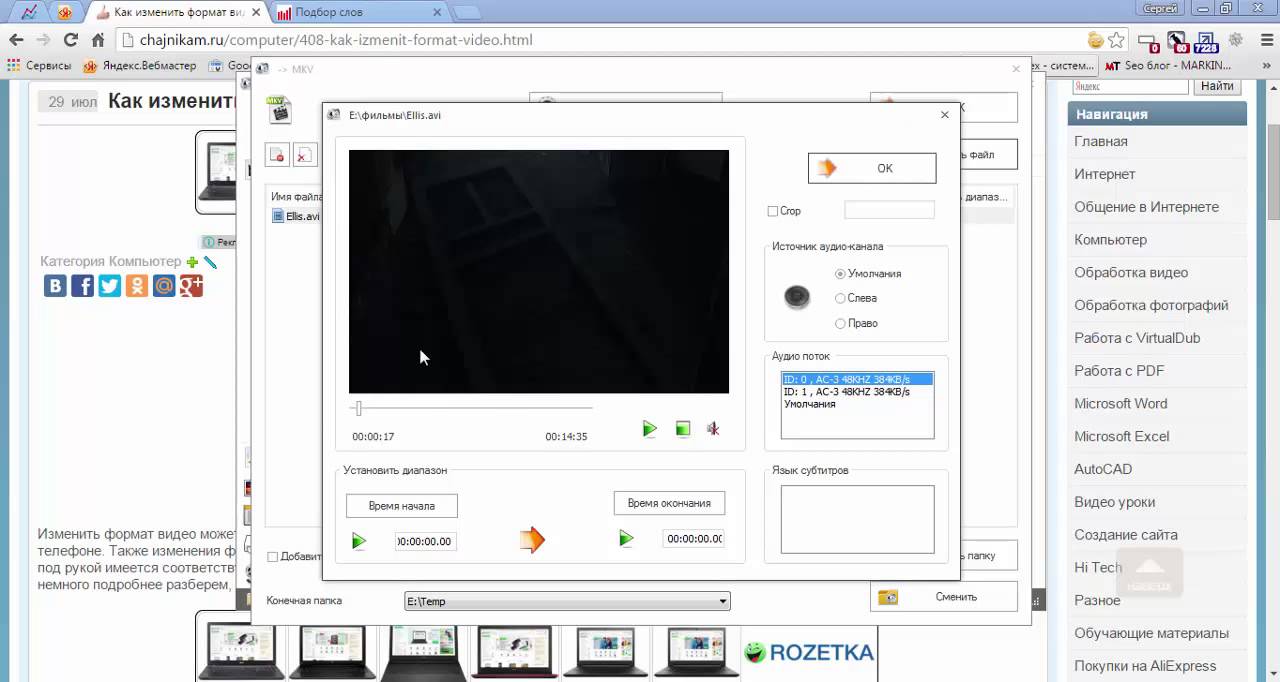 Все они достаточно быстро могут изменить MOV на AVI.
Все они достаточно быстро могут изменить MOV на AVI.
Недостатки: необходимость скачивать и устанавливать программу, риск попасть на сайты-мошенники, получить при скачивании вирус.
Конвертирование видео онлайн
Бесплатные онлайн-видеоконвертеры также помогают изменить формат файла MOV на AVI. Обычно снабжены дополнительными функциями, как обрезка видео, масштабирование изображения, изменение качества. Наиболее популярные следующие:
- Convert-video-online — не требует регистрации, даёт возможность загрузить файл до 2 ГБ.
- Vionline-convert — снабжён дополнительными функциями изменения качества звука и изображения, частоты кадров, обрезки.
- BenderConverter — без регистрации даёт загрузить только 100 МБ, более «тяжёлые» видео конвертируются через платный контент.
- Zamzar — бесплатно, без регистрации сможете сконвертировать ролик до 50 МБ. Медленный достаточно конвертер, рассылает готовое видео на электронный адрес.
Недостатки: необходимо стабильное подключение к интернету на всё время выполнения процесса конвертации, достаточная скорость, чтобы загрузить необходимый по весу ролик.
Поддерживаемые форматы видеофайлов Adobe Lightroom
Узнайте, какие форматы видеофайлов можно импортировать и редактировать в Lightroom Classic и Lightroom.
Поддержка форматов видеофайлов в Lightroom
Некоторые форматы видеофайлов, такие как MOV и AVI, обозначают форматы файлов-контейнеров, а не конкретные форматы видеоданных. Файлы контейнеров могут содержать данные, закодированные с помощью различных схем сжатия и кодирования. Приложение Lightroom позволяет импортировать эти файлы-контейнеры, но возможность импорта содержащихся в них данных зависит от набора установленных кодеков (в частности, декодеров).
Установив дополнительные кодеки, вы можете расширить возможности Lightroom по импорту/воспроизведению некоторых типов видеофайлов. Большинство кодеков устанавливаются в операционной системе (Windows или macOS) и функционируют в качестве компонентов внутри форматов QuickTime или Video For Windows. Обращайтесь к производителю оборудования или программного обеспечения для получения дополнительной информации о кодеках, поддерживающих файлы, созданные конкретным устройством или приложением.
Примечание.
- Декодирование аудиофайлов Dolby: в Windows 7 приложение Lightroom Classic 7.0 (октябрь 2017) и более поздние версии не поддерживают декодирование аудиофайлов Dolby, поскольку в этой версии операционной системы отсутствует медиа-пакет, необходимый для декодирования AC-3. Теперь для декодирования формата Dolby Digital в приложениях Adobe Creative Cloud используются штатные средства ОС, поэтому из комплекта поставки были исключены средства декодирования форматов Dolby Digital и Dolby Digital Plus. Операционные системы Windows и OS X (Windows 8.1 и более поздние версии, а также Mac OS X .10.11 и более поздние версии) поддерживают штатные функции декодирования файлов формата Dolby. Обновите свою операционную систему до последней версии. Для получения дополнительной информации см. Использование встроенной поддержки ОС для работы с Dolby в приложениях Adobe Creative Cloud.
- Apple QuickTime: группа быстрого реагирования на компьютерные инциденты США выпустила предупреждение и рекомендует пользователям Windows удалить программу Apple QuickTime со своих компьютеров.
 Компания Apple также объявила, что она больше не будет предоставлять обновления системы безопасности для QuickTime в Windows. После удаления QuickTime в Lightroom, возможно, не будут создаваться миниатюры для некоторых видеофайлов, а некоторые кодеки могут стать недоступны для импорта и воспроизведения.
Компания Apple также объявила, что она больше не будет предоставлять обновления системы безопасности для QuickTime в Windows. После удаления QuickTime в Lightroom, возможно, не будут создаваться миниатюры для некоторых видеофайлов, а некоторые кодеки могут стать недоступны для импорта и воспроизведения.
Поддерживаемые форматы и расширения видеофайлов
В этих версиях Adobe Photoshop Lightroom видеоклипы можно импортировать в нескольких форматах и использовать широкие возможности редактирования.
Поддерживаемые форматы видеофайлов
Поддерживаемые расширения
Примечание.
Видеофайлы с расширением .MPG4: начиная с версии Lightroom Classic CC 8.0 и Lightroom CC 2.0 (октябрь 2018) видеофайлы с расширением .MPG4 в ОС macOS и Windows не поддерживаются. В качестве решения можно изменить расширение файла на .MP4 с помощью Finder (macOS) или Проводника Windows, а затем выполнить импорт видеофайла.
Если видеофайл не относится к одному из этих форматов, Lightroom не сможет его открыть. Видеофайлы поддерживаются только в модуле «Библиотека». Открыть их в других модулях невозможно, в том числе в модулях «Разработка» и «Слайд-шоу». Видеофайлы не синхронизируются из Lightroom Classic в экосистему Lightroom.
Связанные ресурсы:
- Сведения о предварительном просмотре видео, установке кадров-постеров и создании фотографий из кадров см. в разделе Работа с видео в Lightroom.
- Для получения дополнительной информации о поддерживаемых в Lightroom форматах изображений см. Поддерживаемые форматы файлов.
- (Lightroom/Lightroom 6) При возникновении проблем с импортом поддерживаемых форматов видеофайлов в Lightroom попробуйте применить решение, описанное в разделе Выполнение регулярного обслуживания системы.
- (Lightroom 5 и более ранние версии) Для получения информации об устранении проблем с видеофайлами см.
 PDF Поиск и устранение неисправностей в Adobe Photoshop Lightroom 5.
PDF Поиск и устранение неисправностей в Adobe Photoshop Lightroom 5.
Связанные материалы
- Руководство пользователя Lightroom
- Поддерживаемые форматы файлов
- Работа с видео в Lightroom
Вход в учетную запись
Войти
Управление учетной записью
Вход в учетную запись
Войти
Управление учетной записью
Бесплатный конвертер видео — конвертируйте видео в MP4, AVI и другие форматы
Конвертируйте видео в различные форматы (MP4, AVI, MKV, WMV и другие) онлайн, бесплатно
Конвертируйте файл
Бесплатное программное обеспечение для конвертации видео онлайн
VEED’s онлайн-конвертер видео можно использовать совершенно бесплатно. Конвертируйте видео в различные форматы файлов, включая MP4, AVI, MKV, WMV, MOV, FLV и другие.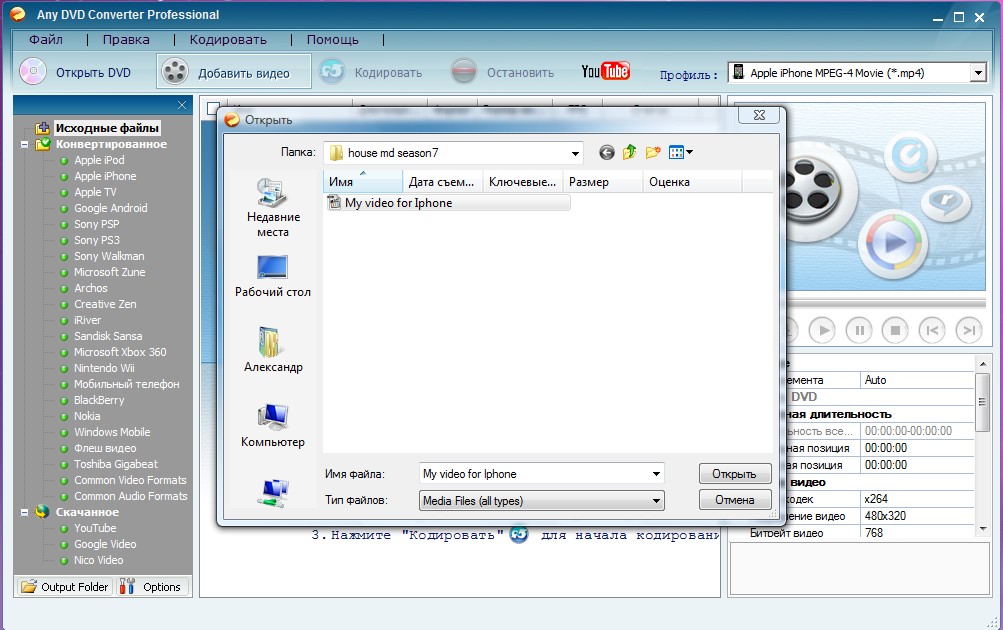 Вы даже можете конвертировать видео в анимированные GIF-файлы! Наш онлайн-конвертер файлов невероятно прост и удобен в использовании. Все, что нужно, это несколько кликов. Выберите исходный формат видео и нужный формат для преобразования; загрузите свое видео и нажмите «Конвертировать», и VEED автоматически конвертирует ваше видео.
Вы даже можете конвертировать видео в анимированные GIF-файлы! Наш онлайн-конвертер файлов невероятно прост и удобен в использовании. Все, что нужно, это несколько кликов. Выберите исходный формат видео и нужный формат для преобразования; загрузите свое видео и нажмите «Конвертировать», и VEED автоматически конвертирует ваше видео.
У вас также есть возможность редактировать свои видео до и после их преобразования в другой формат. VEED — это комплексное программное обеспечение для редактирования видео, и вы можете использовать все функции прямо из своего браузера. Попрощайтесь с неуклюжими приложениями, которые занимают место на вашем устройстве. Без подписок, без суеты, без подвоха!
Как конвертировать видео
Выберите формат файла
Щелкните первое поле и выберите исходный формат вашего видео, затем щелкните поле рядом с ним и выберите желаемый формат видео для преобразования.
Загрузите и конвертируйте видео
Нажмите «Выбрать файл» и выберите видео из своих папок. Вы также можете перетащить файл в поле. Нажмите «Преобразовать файл».
Вы также можете перетащить файл в поле. Нажмите «Преобразовать файл».
Загрузите (и отредактируйте) ваше видео
Нажмите кнопку «Загрузить», и видео будет сохранено на вашем устройстве в выбранном вами формате.
Учебное пособие «Video Converter»
Более 100 возможных преобразований видеофайлов
VEED может конвертировать ваши видеофайлы в различные форматы, включая MP4, AVI, MKV, WMV, MOV, FLV и другие. Просто выберите исходный тип файла вашего видео и нужный формат видео. Загрузите видео и нажмите Конвертировать. VEED автоматически конвертирует видео для вас.
Легко создавайте профессионально выглядящие видео
VEED также является мощным программным обеспечением для редактирования видео. Вы можете редактировать свои видео до и после их преобразования, чтобы они выглядели потрясающе и профессионально. Добавляйте субтитры и подписи к своим видео, чтобы сделать их доступными для более широкой аудитории. Вы можете добавлять аудио, изображения, смайлики, музыкальные визуализаторы и многое другое! Поворачивайте, обрезайте и изменяйте размер ваших видео для разных платформ социальных сетей. Большинство инструментов позволяют перетаскивать элементы, поэтому вам не нужен опыт редактирования видео. Редактируйте свои видео как профессионал!
Большинство инструментов позволяют перетаскивать элементы, поэтому вам не нужен опыт редактирования видео. Редактируйте свои видео как профессионал!
Получите доступ к своим проектам в любое время и в любом месте
Наш видеоредактор основан на браузере, поэтому вам не нужно устанавливать какое-либо программное обеспечение. Создание учетной записи необязательно, но это позволит вам сохранять все свои проекты онлайн в одном месте. Сохраняйте свои видео и прогресс редактирования и возвращайтесь к ним в любое время с любого устройства. VEED совместим со всеми популярными веб-браузерами, включая Safari, Firefox, Google Chrome и другими. Он безупречно работает на Mac, Windows, Linux и всех мобильных устройствах.
Часто задаваемые вопросы
Поддерживаемые форматы файлов:
- Конвертер AAC
- Конвертер AVI
- Конвертер FLAC
- Конвертер FLV
- Конвертер GIF
- Преобразователь M4A
- Преобразователь M4R
- Преобразователь MKV
- Преобразователь MOV
- Конвертер MP2
- Конвертер MP3
- Конвертер MP4
- Конвертер MPEG
- Конвертер OGG
- Конвертер OPUS
- Конвертер SWF
- Преобразователь TS
- Преобразователь VOB
- Преобразователь WAV
- Преобразователь WebM
- Преобразователь WMA
- Преобразователь WMV
Преобразователь AAC в M4AAAC в MP 3AAC в MP4AAC в WAVAudio в MP3AVI в FLVAVI в GIFAVI в MKVAVI в MOVAVI в MP3AVI в MP4AVI в MPEGAVI в SWFAVI в VOBAVI в WAVAVI в WebMAVI в WMVFacebook Video в GIFFLAC в AACFLAC в M4AFLAC в MP3FLAC в MP4FLAC в OGGFLAC в WAVFLAC в WMAFLV в AVIFLV в GIFFLV в MKVFLV в MOVFLV в MP3FLV в MP4FLV в MPEGFLV в SWFFLV в WAVFLV в WebMFLV в WMVGIF в AVIGIF в MOVGIF в MP4GIF в MPEGGIF в SWFGIF в VideoGIF в WebMGIF в WMVM4A в AACM4A в FLACM4A в MP2M4A в MP3M4A в MP4M4A в OGGM4A в WAVM4A в WMAM4A в WMVMKV в AVIMKV в GIFMKV в MOVMKV в MP3MKV в MP4MKV в MP ЭГМКВ в ВОБМКВ в WAVMKV в WMVMOV в AVIMOV в FLVMOV в GIFMOV в MKVMOV в MP3MOV в MP4MOV в MPEGMOV в SWFMOV в WAVMOV в WebMMOV в WMVMP2 в MP3MP3 в AACMP3 в AVIMP3 в FLACMP3 в FLVMP3 в M4AMP3 в MOVMP3 в MP2MP3 в MP4MP3 в MPEGMP3 в OGGMP3 в OPUS MP3 в SWFMP3 в WAVMP3 в WebMMP3 в WMAMP3 в WMVMP4 в AACMP4 в AVIMP4 в FLACMP4 в FLVMP4 в GIFMP4 в M4AMP4 в MKVMP4 в MOVMP4 в MP3MP4 в MPEGMP4 в OGGMP4 в SWFMP4 в TSMP4 в VOBMP4 в WAVMP4 в WebMMP4 в WMAMP4 в WMVMPEG в AVIMPEG в GIFMPEG в MOVMPEG в MP3MPEG в MP4MPEG в WAVOGG в M4AOGG в MP3OGG в MP4OGG в WAVOPUS в MP3Opus в MP4OPUS в WAVSWF в AVISWF в FLVSWF в GIFSWF в MOVSWF в MP3SWF в MP4SWF в WebMTS в AVITS в MKVTS в MP3TS в MP4Twitter Video в GIFVideo в GIFVO Б к АВИВОБ в MKVVOB в MOVVOB в MP3VOB в MP4VOB в MPEGVOB в WMVWAV в AACWAV в AVIWAV в FLACWAV в M4AWAV в MOVWAV в MP2WAV в MP3WAV в MP4WAV в OGGWAV в WMAWAV в WMVWebM в AVIWebM в GIFWebM в MOVWebM в MP3WebM в MP4WebM в WAVWebM в WMVWMA к FLACWMA в M4AWMA в MP3WMA в MP4WMA в OGGWMA в WAVWMV в AVIWMV в FLVWMV в GIFWMV в MKVWMV в MOVWMV в MP3WMV в MP4WMV в MPEGWMV в WAVWMV в WEBM
Больше, чем конвертер видео
VEED — это мощное и универсальное программное обеспечение для редактирования видео, которое может делать гораздо больше, чем просто конвертировать ваши видео в разные форматы.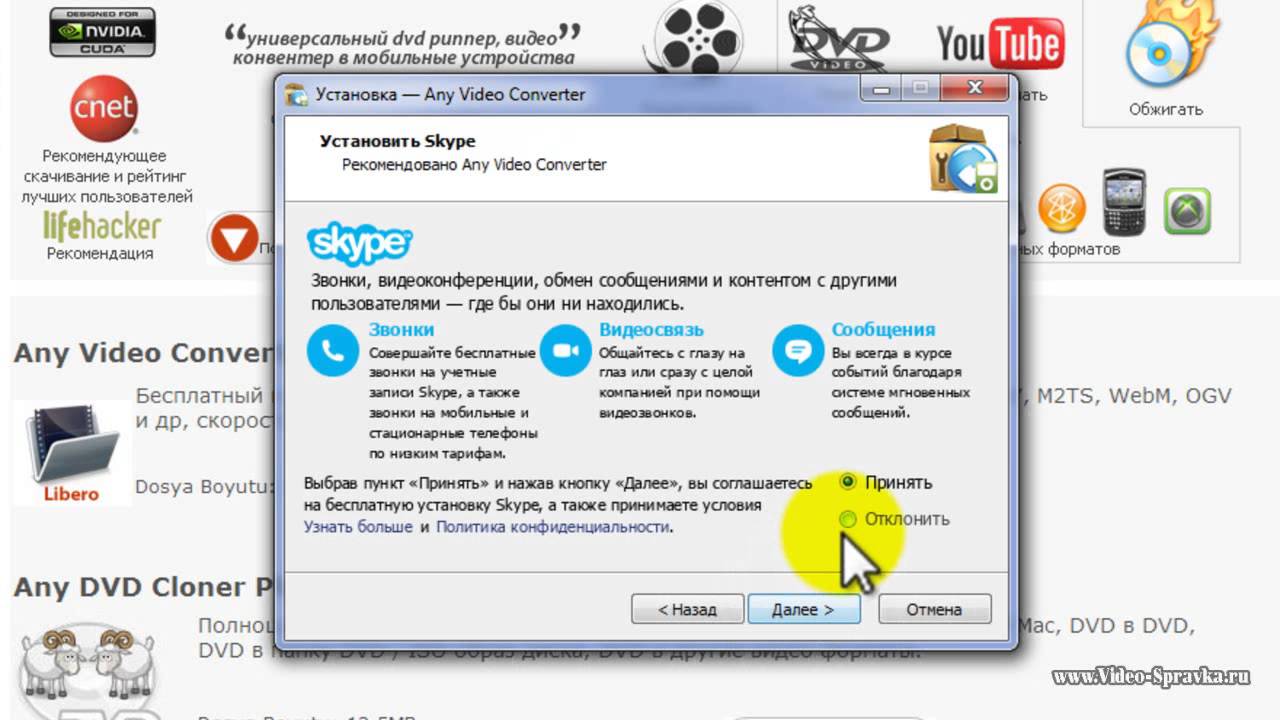 Вы можете создавать профессионально выглядящие видеоролики, даже не имея опыта редактирования видео. Наши инструменты невероятно просты в использовании. Все, что нужно, это несколько кликов, чтобы использовать большинство функций. Добавляйте к видео субтитры, изображения, аудио и музыкальные визуализаторы. Разделяйте, обрезайте и вырезайте видео и многое другое. Измените то, как вы рассказываете визуальные истории, используя VEED уже сегодня!
Вы можете создавать профессионально выглядящие видеоролики, даже не имея опыта редактирования видео. Наши инструменты невероятно просты в использовании. Все, что нужно, это несколько кликов, чтобы использовать большинство функций. Добавляйте к видео субтитры, изображения, аудио и музыкальные визуализаторы. Разделяйте, обрезайте и вырезайте видео и многое другое. Измените то, как вы рассказываете визуальные истории, используя VEED уже сегодня!
Конвертируйте файл
Пять самых популярных форматов веб-видео и потоковых протоколов
За последние 15 лет видеоиндустрия претерпела значительные изменения форматов видео в Интернете. В частности, в начале 2010-х формат 3GP, созданный Проектом партнерства третьего поколения (3GPP) для мобильных устройств с поддержкой 3G, практически исчез. Развитие мобильных устройств и сотовых сетей вызвало необходимость в первопроходцах для создания лучших форматов для более быстрого взаимодействия с пользователем.
MPEG-4 Part 14 (MP4) заменил 3GP/Flash в качестве формата по умолчанию для веб-видео.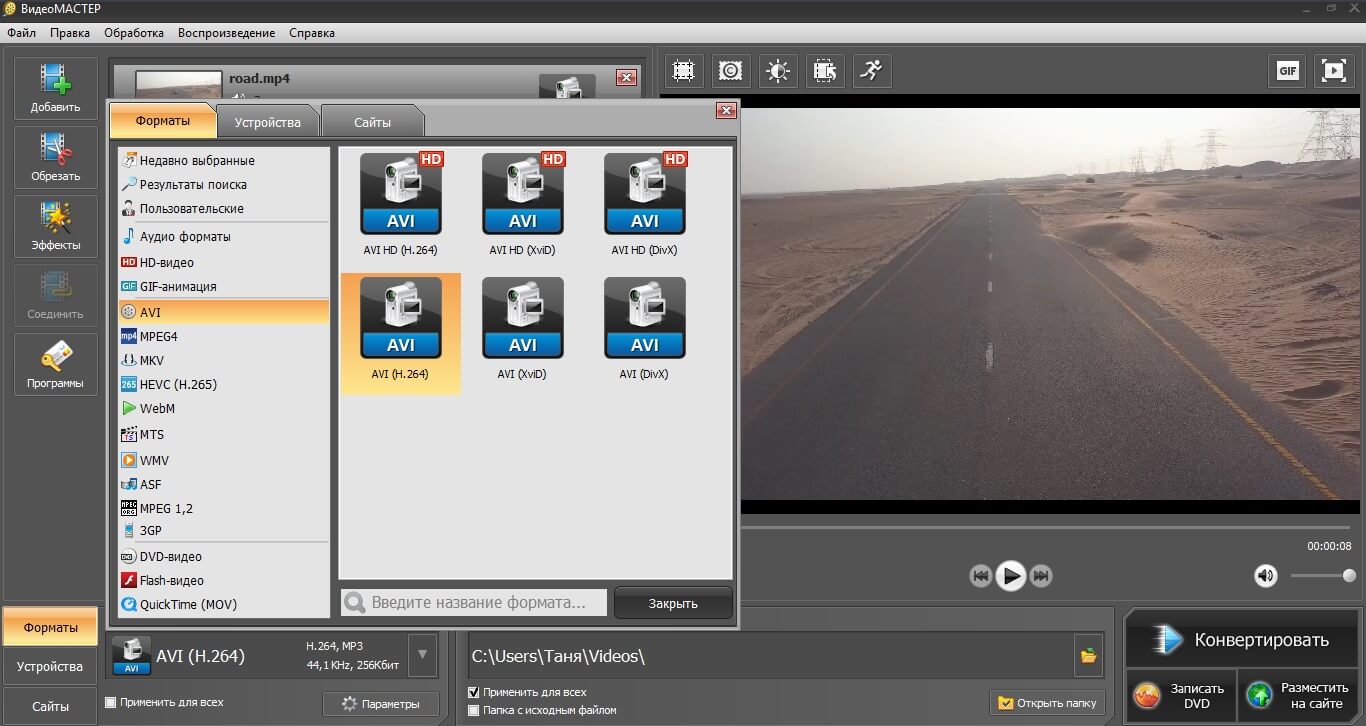 Кроме того, появление технологии адаптивного битрейта коренным образом изменило то, как мы взаимодействуем с видеоконтентом в Интернете.
Кроме того, появление технологии адаптивного битрейта коренным образом изменило то, как мы взаимодействуем с видеоконтентом в Интернете.
В этом посте описываются пять лучших форматов веб-видео 2023 года: их плюсы и минусы, производительность, потенциал, доступность и т. д. Также подробно рассматривается, как доставлять видео через Интернет с помощью HTML5 Video Player от Cloudinary. Это часть обширной серии руководств по фронтенд-разработке.
Терминология
Ниже приведены определения соответствующей терминологии. Например, для видео с именем meme.mp4 :
-
.mp4— это имя контейнера, содержащего все файлы (видеопоток, аудиопоток и метаданные), необходимые для воспроизведенияmeme.mp4.. - Видеопоток — это то, что вы видите при воспроизведении видео.
- Аудиопоток — это звук, сопровождающий видео.
- Метаданные (данные о данных) содержат битрейт, разрешение, кодек и всю другую информацию о видео.

- Размеры видеоформатов бывают разных размеров вместе со стандартами для разных форматов. Примеры: 1280 x 720 и 1920 x 1080. С ростом популярности мобильного видео также учитывается соотношение сторон видеофайлов.
Типы форматов веб-видео
Формат веб-видео может быть прогрессивным или адаптивным (ABR) форматом, в зависимости от того, как доставляется видеофайл.
Форматы прогрессивной загрузки
Формат веб-видео считается «прогрессивной загрузкой», если видео с одним разрешением кодируется и впоследствии передается в потоковом режиме или доставляется пользователю независимо от пропускной способности Интернета. При последовательной загрузке видео воспроизведение начинается немедленно, а загрузка продолжается на протяжении всего видео.
Поскольку видеофайлы доставляются через Интернет на видеоплееры с разной пропускной способностью, форматы прогрессивной загрузки рискуют буферизоваться при более медленных соединениях.
MPEG-4 Part 14
Формат файла QuickTime (QTFF) вдохновил на создание MPEG-4 Part 14 (MP4), в котором используется H. , наиболее широко поддерживаемый видеокодек для Интернета. Благодаря высокому битрейту 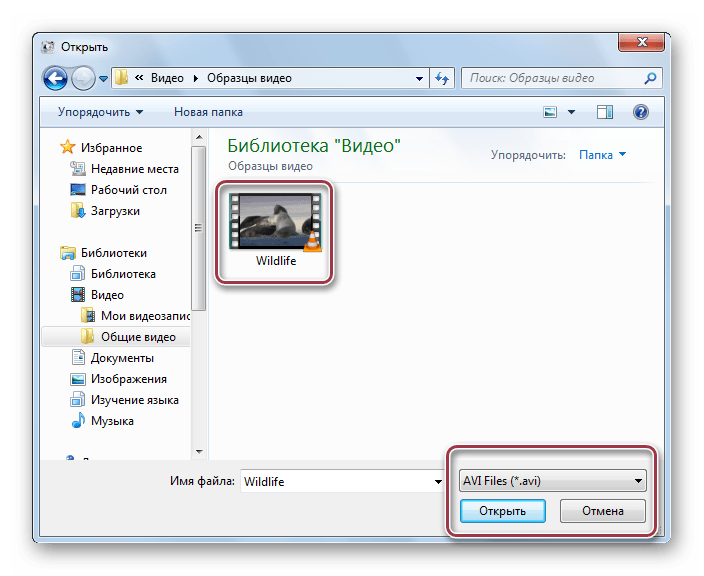 264
264 H.264 может сжимать видеофайлы без потери разрешения во время доставки.
Видео, поставляемые с MP4, имеют расширение файла .mp4 , которое изображает контейнер. MP4 — это поддерживаемый формат видео HTML5.
Pros
- MP4 совместим со многими плеерами и устройствами. Платформы видео по запросу, такие как YouTube, поощряют пользователей загружать контент в формате MP4.
- MP4 сохраняет высокое качество видео даже после сжатия.
Минусы
MP4 не легко редактируется, поэтому не рекомендуется для фильмов.
Формат видео WebM
Группа разработчиков, спонсируемая Google, создала формат видео WebM для HTML5 с конкретной целью обеспечить его хорошую работу на веб-сайтах. При использовании вместе с HTML5 WebM создает видеофайлы небольшого размера, что значительно упрощает потоковую передачу видео.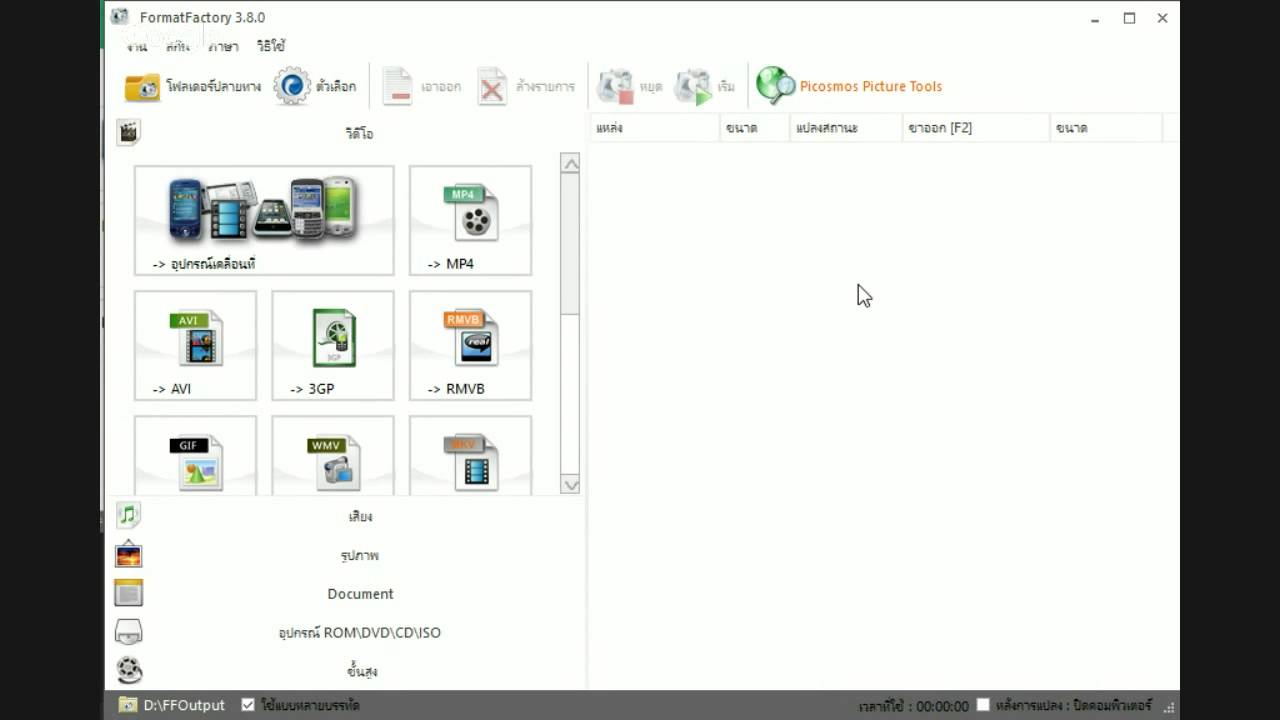 WebM кодирует и декодирует видео с помощью кодека
WebM кодирует и декодирует видео с помощью кодека VP9 .
Видео, доставленные с WebM, имеют расширение файла .webm , которое изображает контейнер.
Pros
- WebM уменьшает размер видеофайла, сохраняя при этом высокое разрешение.
- Вы можете легко редактировать WebM с помощью инструментов для редактирования видео.
Минусы
- Популярность WebM на многих видеоплатформах снизилась из-за спроса на форматы с более высоким битрейтом.
- По сравнению с MP4 меньше медиаплееров поддерживает WebM. В некоторых случаях внедрение WebM требует установки компонентов или плагинов.
Adobe RTMP Flash
Протокол потоковой передачи в реальном времени Adobe (RTMP) передает видеоданные между выделенным сервером потоковой передачи и Adobe Flash Player. RTMP поддерживает постоянное соединение между клиентом проигрывателя и сервером, что позволяет протоколу действовать как конвейер и быстро доставлять видеоданные зрителю. В последнее время потоковая передача ABR вытеснила RTMP, а Adobe Flash считается «мертвым».
В последнее время потоковая передача ABR вытеснила RTMP, а Adobe Flash считается «мертвым».
Видео, доставленные с помощью RTMP, имеют расширение файла .flv , что означает Flash-видео и изображает контейнер.
В настоящее время многие производители контента по-прежнему используют кодировщики RTMP. Вот почему этот формат попал в этот список, несмотря на то, что он потерял популярность для доставки на последней миле.
Pros
- Задержка RTMP низкая, всего около пяти секунд.
- Потоковая передача с RTMP не требует буферизации.
Минусы
- RTMP не поддерживается широко и работает только с Adobe Flash Player, Adobe AIR и проигрывателями, совместимыми с RTMP.
- Качество потоковой передачи RTMP не гарантируется.
- RTMP не масштабируется.
Адаптивные форматы битрейта
Разработанные для эффективной работы в Интернете с различной пропускной способностью видеопроигрывателя, форматы ABR представляют собой протоколы передачи потокового мультимедиа на основе HTTP.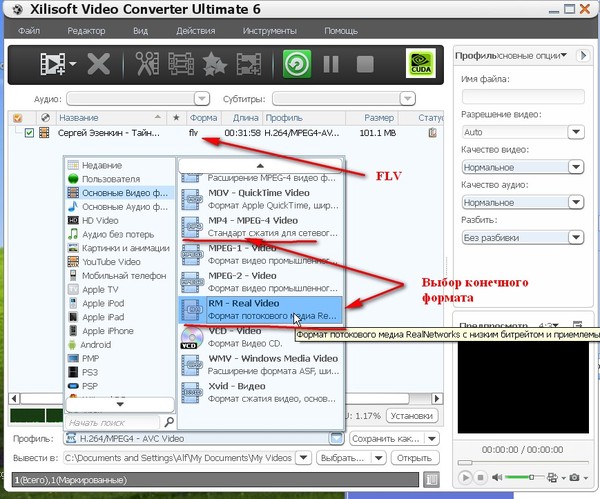 Это замечательные альтернативы прогрессивным форматам загрузки. Форматы ABR кодируются для различных разрешений, соответствующих битрейтам.
Это замечательные альтернативы прогрессивным форматам загрузки. Форматы ABR кодируются для различных разрешений, соответствующих битрейтам.
Apple HLS с малой задержкой (LL-HLS)
LL-HLS — это версия Apple HTTP Live Streaming (HLS) с малой задержкой. Недавно Apple развернула встроенную поддержку HLS для множества платформ (Android, Linux, Microsoft и т. д.), а это означает, что 1,4 миллиарда активных устройств Apple по всему миру теперь могут использовать HLS, который, в свою очередь, управляет ландшафтом цифрового видео. Во-первых, протокол поддерживает потоковую передачу ABR, что является ключом к удобству просмотра.
Видео, поставляемые с LL-HLS, имеют расширение файла .m3u8 , которое изображает контейнер. Его потоковый профиль определяет кодек по умолчанию. Дизайн LL-HLS обеспечивает ту же простоту, масштабируемость и качество, что и HLS, при значительном сокращении задержки.
Плюсы
- LL-HLS имеет обратную совместимость.
 Любые проигрыватели, оптимизированные для LL-HLS, могут вернуться к стандартному поведению HLS (с более высокой задержкой).
Любые проигрыватели, оптимизированные для LL-HLS, могут вернуться к стандартному поведению HLS (с более высокой задержкой). - LL-HLS обеспечивает высокое качество видео благодаря возможности потоковой передачи ABR.
- LL-HLS — это наиболее экономичный способ доставки видео по HTTP.
Минусы
LL-HLS не так масштабируем, как некоторые считают, как показано в этом видео: *Масштабирование HLS с низкой задержкой: сложнее, чем вы думаете* от Wowza Media Systems.
MPEG-DASH
Разработанный Экспертной группой по движущимся изображениям (MPEG), MPEG-Dynamic Adaptive Streaming Over HTTP (DASH) — это адаптивный HTTP-протокол для потоковой передачи мультимедиа.
Видео, доставляемые в формате MPEG-DASH, имеют расширение файла .mpd , которое обозначает контейнер. Его потоковый профиль определяет кодек по умолчанию.
Процесс потоковой передачи MPEG-DASH работает следующим образом:
1.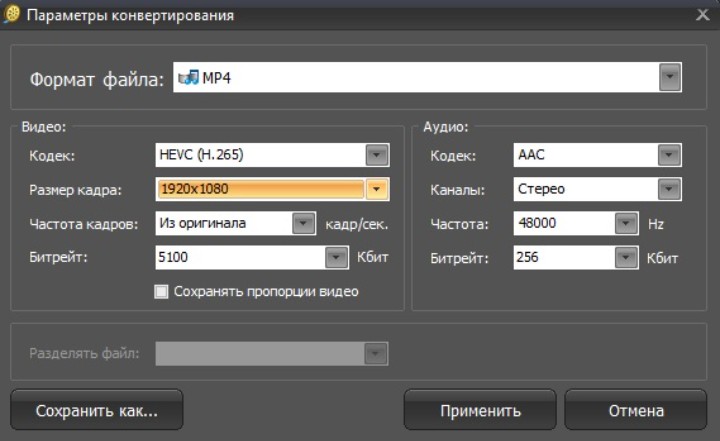 Сегментация и кодирование. Веб-сервер делит видеофайл на сегменты продолжительностью в несколько секунд, а затем кодирует сегменты.
Сегментация и кодирование. Веб-сервер делит видеофайл на сегменты продолжительностью в несколько секунд, а затем кодирует сегменты.
2. Доставка. Когда средство просмотра начинает потоковую передачу, веб-сервер отправляет закодированные сегменты на устройство зрителя.
3. Декодирование и воспроизведение. Когда устройство зрителя получает потоковые данные, видеопроигрыватель декодирует данные и воспроизводит видео.
Pros
- MPEG-DASH не зависит от кодировщика и кодека.
- MPEG-DASH широко поддерживается практически всеми популярными интеллектуальными устройствами, операционными системами и браузерами.
- MPEG-DASH признан наиболее эффективным стандартом доставки веб-видео по отношению к пропускной способности зрителей.
Минусы
MPEG-DASH , а не работает в браузере Apple Safari. Единственный способ, с помощью которого зрители могут получить доступ к веб-видео этого формата на устройстве Apple, — через другие браузеры.
В 2011 году streamingmedia.com писал: «MPEG-DASH — это стандарт адаптивной потоковой передачи через HTTP, который может заменить существующие проприетарные технологии». MPEG-DASH сделал это. Чтобы узнать больше об этой технологии, прочитайте статью _MPEG-DASH: объяснение динамической адаптивной потоковой передачи через HTTP_.
Доставка форматов веб-видео на Cloudinary
Тег HTML имеет ограничения для просмотра видео на веб-страницах. Однако с помощью Cloudinary HTML5 Video Player вы можете не только воспроизводить видео в описанных выше форматах, но и выполнять следующие действия:
- Предварительный просмотр содержимого в миниатюре.
- Укажите источник видео в виде URL-адреса.
- Вручную выберите качество видео при использовании потоковой передачи ABR.
Обратите внимание: если вы используете Cloudinary HTML5 Video Player для файлов адаптивной потоковой передачи ( m3u8 и mpd ), вы можете передавать только те видео, которые хранятся в Cloudinary.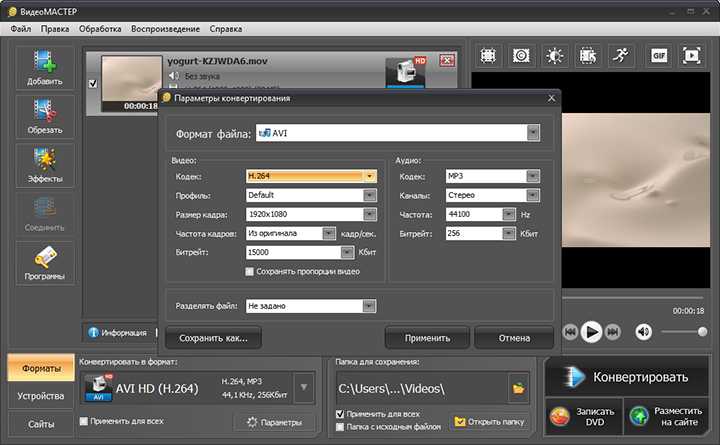

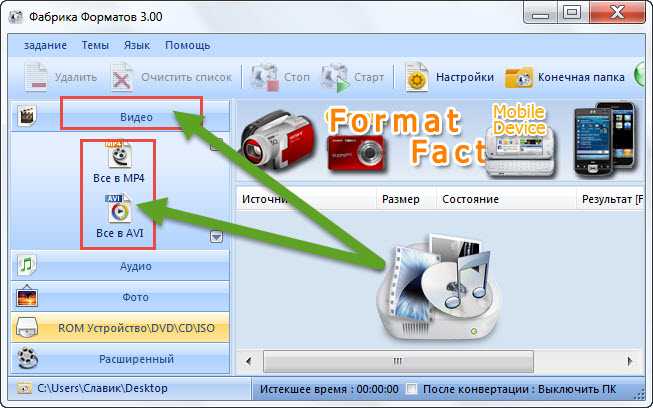 Компания Apple также объявила, что она больше не будет предоставлять обновления системы безопасности для QuickTime в Windows. После удаления QuickTime в Lightroom, возможно, не будут создаваться миниатюры для некоторых видеофайлов, а некоторые кодеки могут стать недоступны для импорта и воспроизведения.
Компания Apple также объявила, что она больше не будет предоставлять обновления системы безопасности для QuickTime в Windows. После удаления QuickTime в Lightroom, возможно, не будут создаваться миниатюры для некоторых видеофайлов, а некоторые кодеки могут стать недоступны для импорта и воспроизведения. PDF Поиск и устранение неисправностей в Adobe Photoshop Lightroom 5.
PDF Поиск и устранение неисправностей в Adobe Photoshop Lightroom 5.
 Любые проигрыватели, оптимизированные для LL-HLS, могут вернуться к стандартному поведению HLS (с более высокой задержкой).
Любые проигрыватели, оптимизированные для LL-HLS, могут вернуться к стандартному поведению HLS (с более высокой задержкой).